L'invitation est d'une importance capitale lors de l'organisation de tout événement. C'est en fait le principal moyen d'attirer et d'informer les participants. C'est pourquoi vous devriez toujours la considérer comme une priorité lors du processus de planification d'un événement. Choisissez un modèle qui incarne le thème de l'invitation que vous préférez. Si vous n'avez pas beaucoup d'idées pour le moment, vous pouvez opter pour des vidéos d'invitation. C'est un peu similaire aux invitations ordinaires, sauf que ce format est beaucoup plus interactif. Essayez-le à temps. Il existe de nombreuses applications de création de vidéos d'invitation qui peuvent vous aider à obtenir des résultats impressionnants. Il suffit d'en choisir un qui corresponde le mieux à vos besoins.
Dans cet article, nous allons explorer une liste des meilleures applications de création de vidéos de cartes d'invitation que vous pouvez essayer. Nous allons également fournir un court tutoriel sur la façon de créer un tel système et suggérer quelques conseils utiles. Enfin, nous vous apprendrons une manière d'améliorer davantage votre résultat. Continuez la lecture ci-dessous pour en savoir plus.
Dans cet article
Quel est le meilleur créateur de vidéos d'invitation pour vous ?
Dans une certaine mesure, nous ne pouvons nier que les vidéos d'invitation sont beaucoup plus complexes que le support traditionnel. Le processus de création va apparemment au-delà de la simple écriture manuscrite ou de la saisie informatique. Toutefois, ce n'est pas très grave. De nombreuses applications de montage vidéo offrent de nos jours la possibilité de créer une vidéo d'invitation en un clin d'œil. L'une d'elles est Wondershare Filmora. Il s'agit d'un puissant logiciel d'édition vidéo qui regorge de ressources et d'outils que vous pouvez facilement utiliser à cet égard. Voulez-vous essayer d'utiliser Wondershare Filmora comme créateur de vidéos d'invitation ? Si c'est le cas, consultez les détails ci-dessous pour en savoir plus.
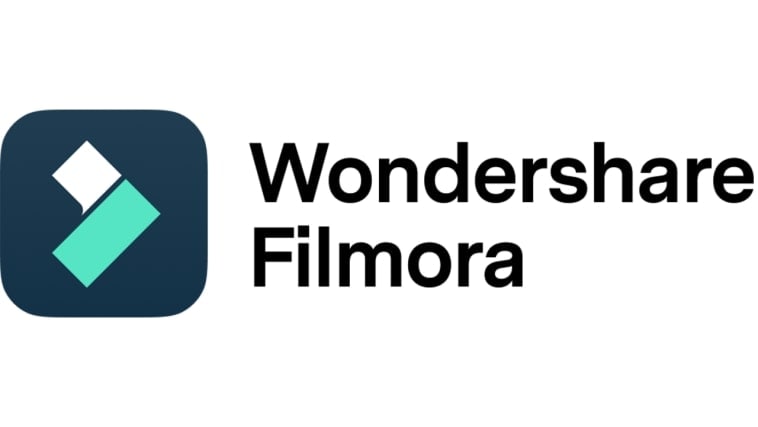
Fonctionnalités principales
Comme mentionné précédemment, Wondershare Filmora possède une multitude de fonctionnalités étonnantes en matière de montage vidéo. Il suffit de vous familiariser avec les fonctions de chacune . C'est sûr, vous n'aurez pas de mal à naviguer dans cette application de création de vidéos d'invitation. Pour vous aider à commencer, consultez la liste ci-dessous.
- Montage vidéo basique et professionnel : Il est équipé de nombreux outils qui peuvent vous aider à faciliter une variété de techniques de montage vidéo en un clin d'œil.
- Diverses ressources créatives : Il abrite une vaste bibliothèque de ressources créatives auxquelles vous pouvez facilement accéder sur la plateforme. Parmi les fichiers que vous pouvez utiliser, on trouve des images de stock, des clips vidéo, des morceaux audio, des effets, des filtres et plus.
- Modèles vidéo prédéfinis : Il offre une multitude de modèles vidéo personnalisés que vous pouvez facilement adapter en fonction de vos préférences. Bien sûr. Les vidéos d'invitation font partie des choix possibles.
- Intelligence artificielle : Il donne accès à un certain nombre d'outils alimentés par l'IA que vous pouvez facilement intégrer dans votre processus de création. En tant que créateur de vidéos d'invitation, vous pouvez essayer le générateur de musique IA, l'amélioration Vidéo IA, et d'autres outils similaires.
- Options d'exportation vidéo flexibles : Il vous permet de rendre et d'exporter des vidéos dans différents formats. Les types de fichiers pris en charge sont les suivants : MP4, WMV, AVI, MOV, F4V, MKV, 3GP, MPEG-2, WEBM, GIF et MP3.
Guide étape par étape
Wondershare Filmora a une interface très réactive et intuitive. Si vous comptez l'utiliser pour créer des vidéos de cartes d'invitation, vous constaterez qu'il est très facile d'obtenir des résultats. Il suffit de choisir un modèle et de le personnaliser en fonction de vos préférences. Voulez-vous tenter votre chance ? Si c'est le cas, consultez le tutoriel ci-dessous sur la façon de créer une vidéo d'invitation à partir d'un modèle. Lisez bien les instructions et suivez les étapes indiquées.
Créer une vidéo d'invitation sur mobile
Étape 1 : Téléchargez et installez Filmora depuis l'App Store ou Play Store.
Étape 2 : Depuis la page d'accueil, appuyez sur Text vers Video.
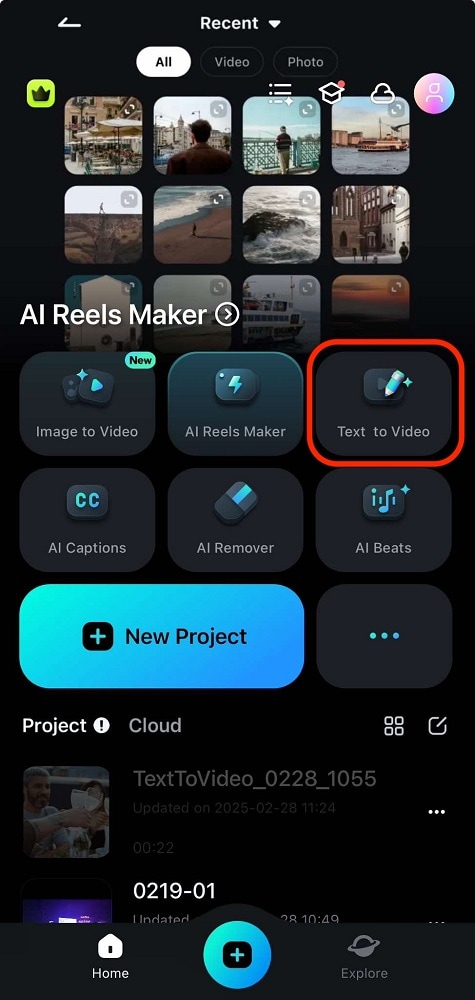
Étape 3 : Saisissez votre message dans la zone de texte. Essayez d'être aussi précis que possible et personnalisez les paramètres selon des spécifications techniques spécifiques, telles que le rapport d'aspect, la durée, etc.
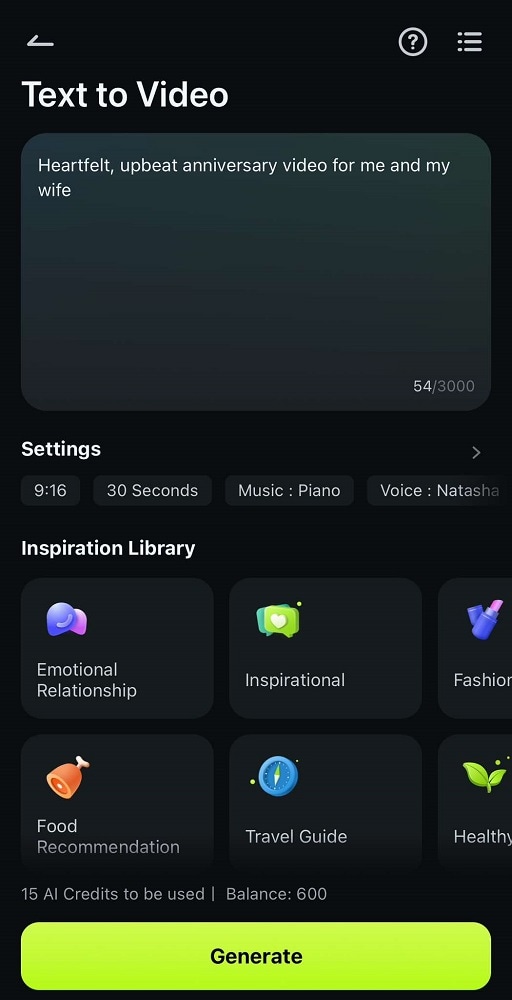
Étape 4 : Confirmez et modifiez le texte généré pour votre vidéo. C'est une bonne idée de l'éditer pour s'assurer que le contenu répond à vos souhaits. Une fois terminé, appuyez sur Générer.
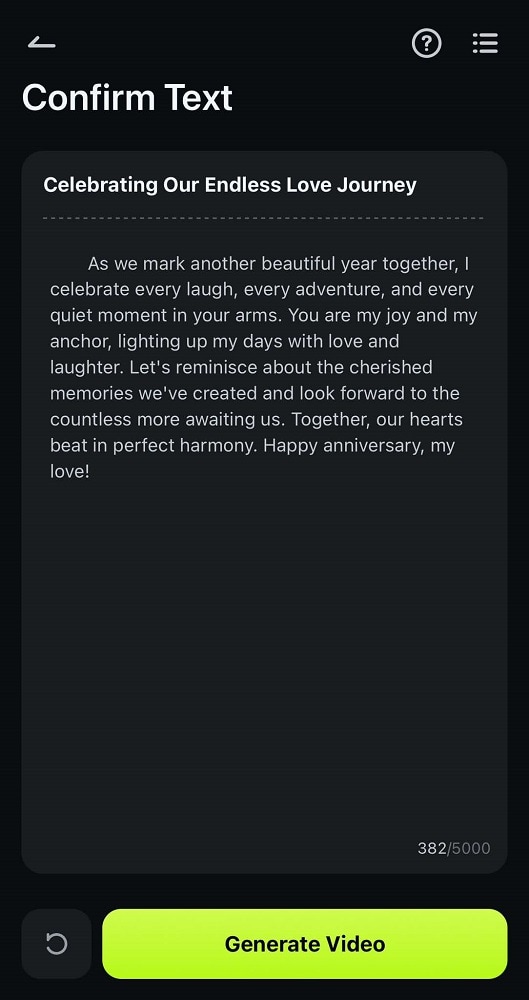
Étape 5 : Commencez par remplacer les images d'archives par votre contenu. Sélectionnez une vidéo de stock sur la timeline et appuyez sur Remplacer. Recherchez ensuite les vidéos/images que vous souhaitez ajouter.
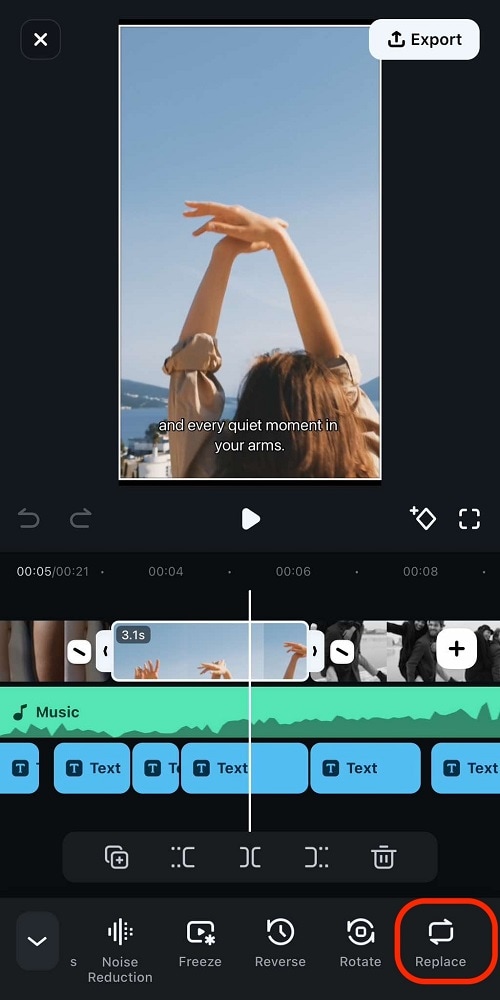
Étape 6 : Sélectionnez un élément Texte dans la timeline et appuyez sur Modifier. Modifiez ensuite le style ou la police, ou utilisez un modèle ou un texte artistique pour des modifications simples et esthétiques.
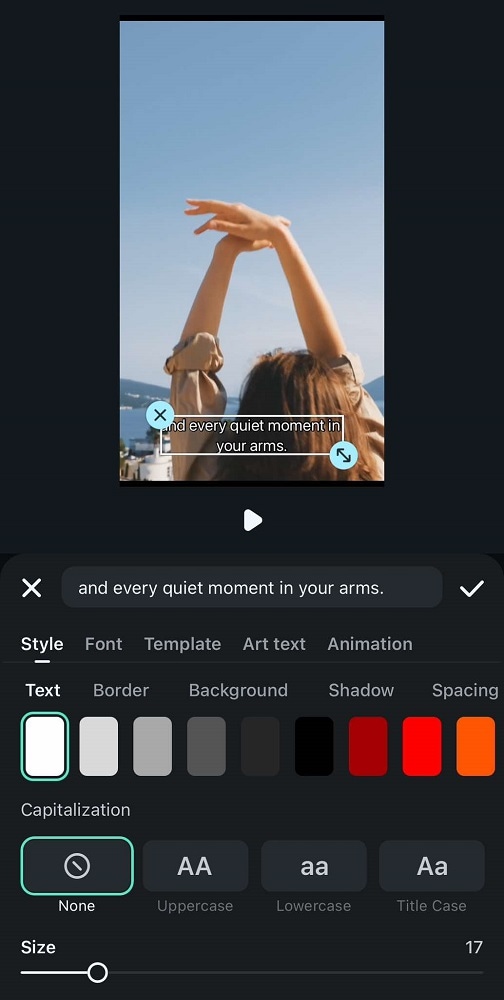
Créer une vidéo d'invitation sur ordinateur
Étape 1 : Téléchargez l'application Wondershare Filmora depuis son site officiel. Ensuite, installez-le sur votre ordinateur.
Étape 2 : Exécutez ensuite le logiciel de montage vidéo nouvellement installé sur votre ordinateur. Une fois qu'il est entièrement chargé, accédez au tableau de bord principal et appuyez sur Nouveau projet pour commencer à l'éditer. Sinon, faites défiler un peu vers le bas jusqu'à la section des projets locaux et ouvrez une session existante s'il y en a une de disponible.
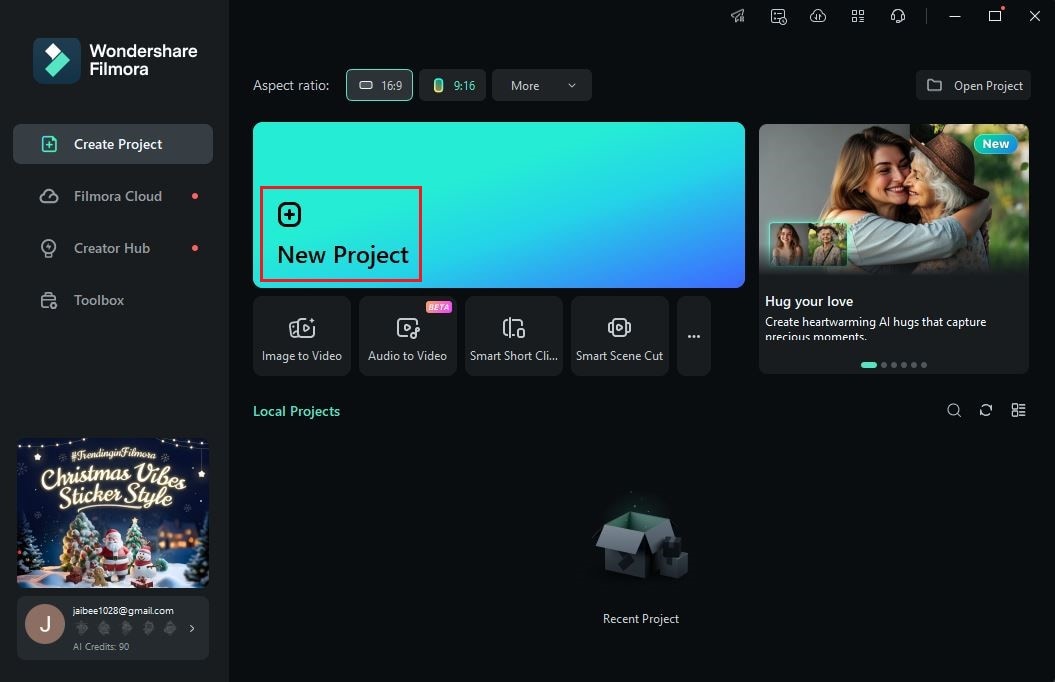
Étape 3 : Après cela, naviguez vers le tableau de bord principal et cliquez sur Importer sous la section Média. Sélectionnez tous les fichiers que vous allez utiliser et téléchargez-les sur la plateforme pour y accéder facilement en cas de besoin.
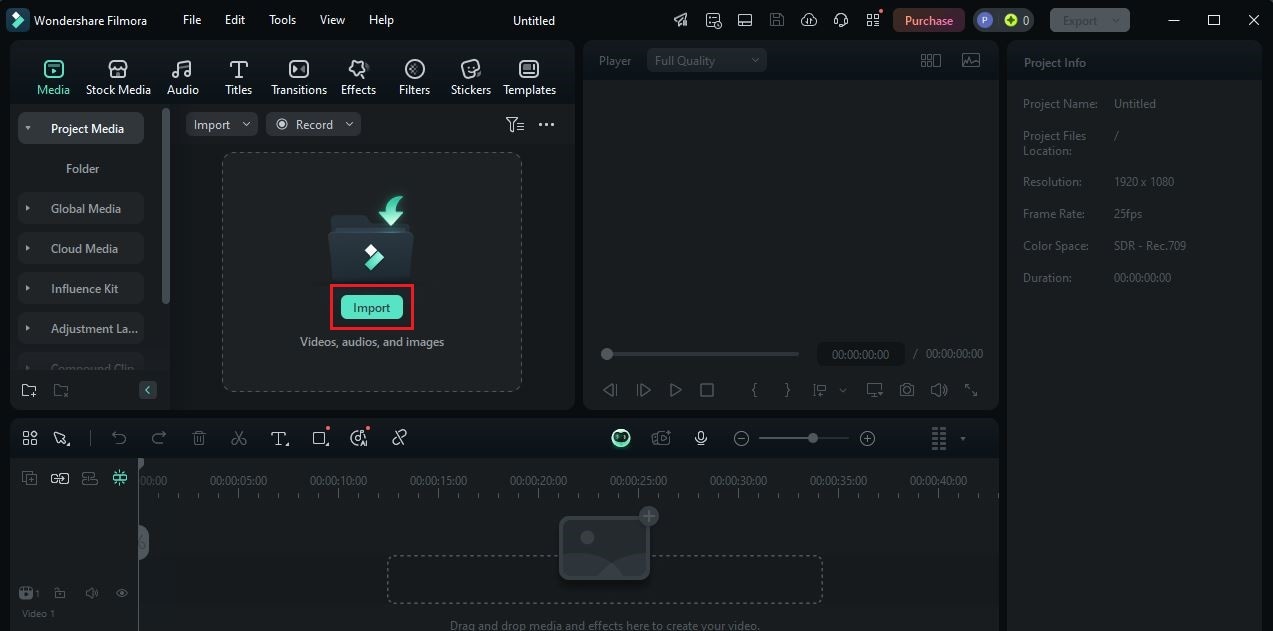
Étape 4 : À ce stade, vous pouvez commencer à sélectionner et à personnaliser un modèle de vidéo d'invitation. Ne vous inquiétez pas. C'est du gâteau. Pour commencer, passez de la section Média à la section Modèles dans le panneau Éléments.
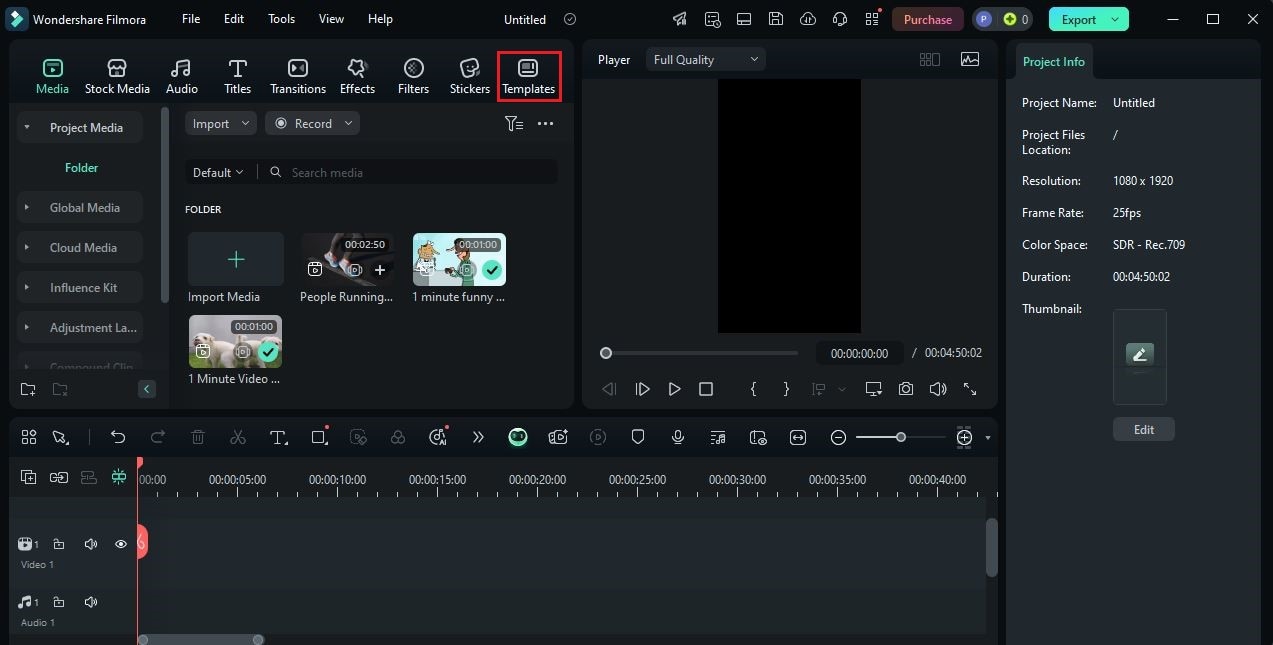
Étape 5 : Parcourez les sélections proposées ou recherchez un thème spécifique qui peut être utilisé pour les vidéos d'invitation. Choisissez-en un en fonction de vos préférences, puis cliquez sur le bouton Télécharger correspondant. Une fois que le modèle est prêt, glissez-le du panneau des éléments vers la timeline de l'éditeur pour le personnaliser davantage.
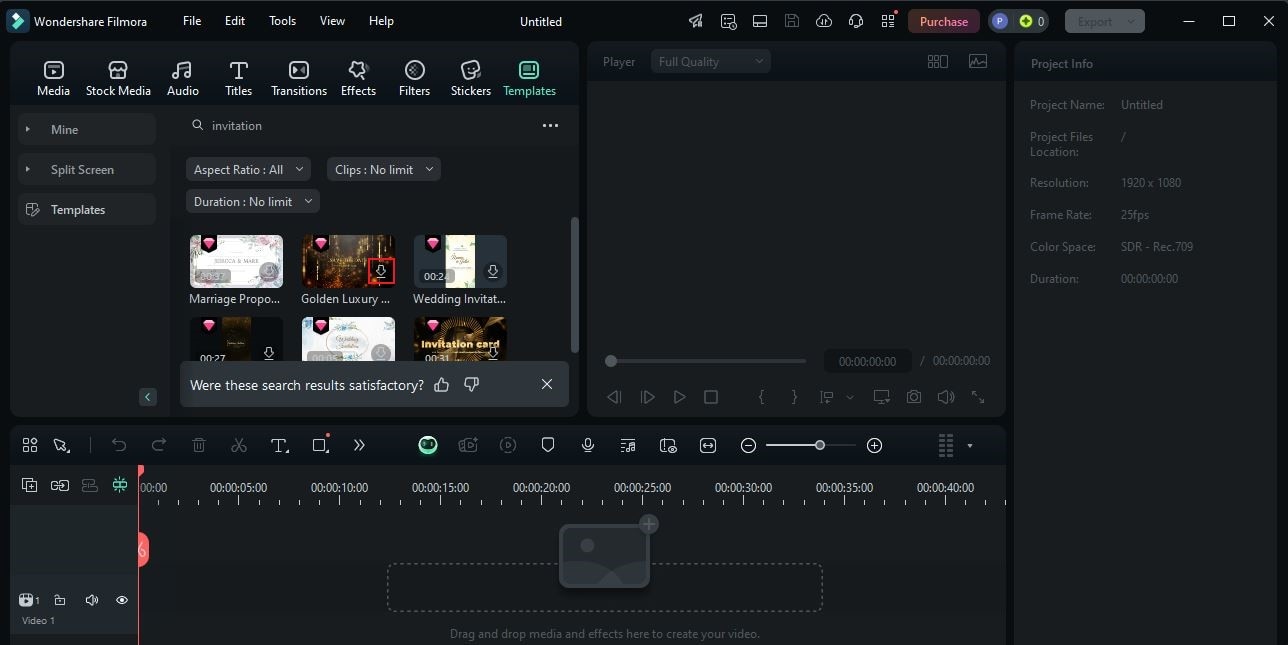
Étape 6 : comme indiqué précédemment, les modèles vidéo offerts par Wondershare Filmora sont éditables. Selon le type de modèle vidéo, vous pouvez modifier le texte, insérer des fichiers importés, modifier les animations, etc. Ne vous inquiétez pas. C'est du gâteau. Pour ce faire, cliquez sur le bouton Remplacerassocié au ressource du modèle, puis effectuez les modifications désirées.
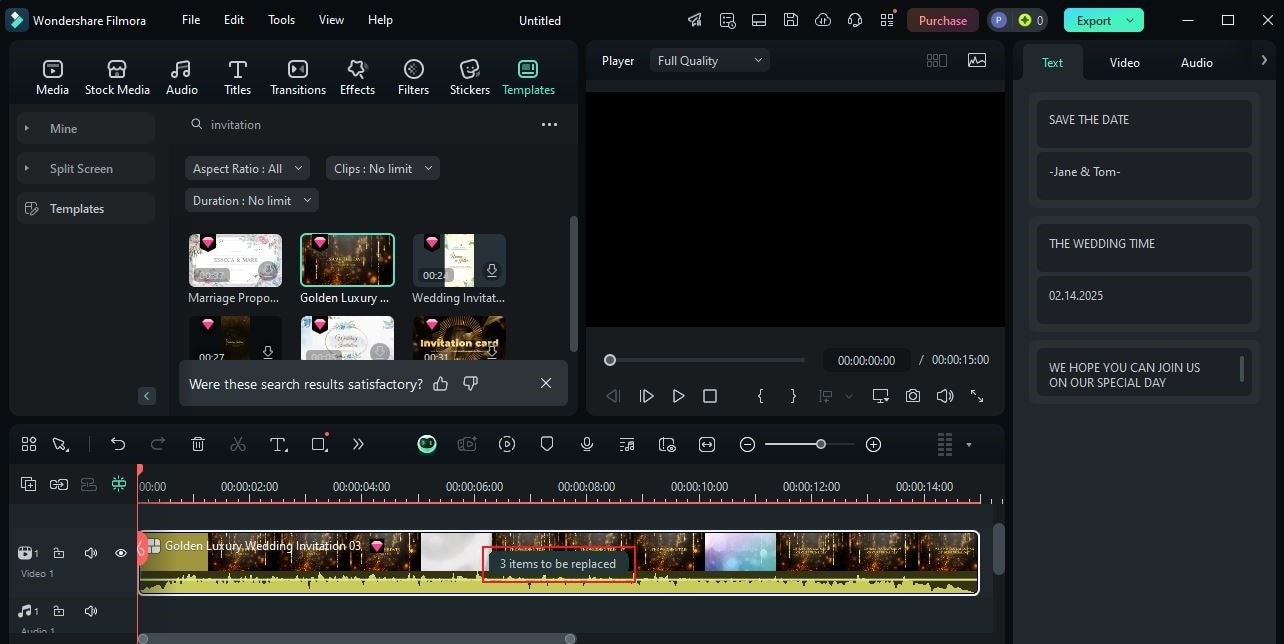
Étape 7 : Enfin, jouez et examinez le résultat. Si vous êtes satisfait du résultat, cliquez sur le bouton Exporter situé juste au-dessus du panneau de prévisualisation pour rendre la vidéo et en enregistrer une copie sur votre ordinateur. Sinon, continuez à faire des ajustements jusqu'à obtenir un résultat satisfaisant.
Produire une belle musique de vidéo d'invitation en utilisant le générateur de musique IA
Les modèles vidéo offerts par Wondershare Filmora pour les vidéos d'invitation ont déjà une musique de fond par défaut. Vous pouvez conserver la piste et l'utiliser dans votre projet si vous le voulez. Cela ne pose aucun problème. Toutefois, n'oubliez pas que vous avez la possibilité de le modifier et d'en créer un à votre convenance. Oui. Wondershare Filmora possède un générateur de musique IA intégré qui vous permet de produire une musique personnalisée pour votre contenu vidéo. Voulez-vous essayer ? Si c'est le cas, consultez le tutoriel ci-dessous pour en savoir plus.
Étape 1 : Dans l'espace de travail principal de Wondershare Filmora, allez dans le panneau Éléments et cliquez sur la section Audio.
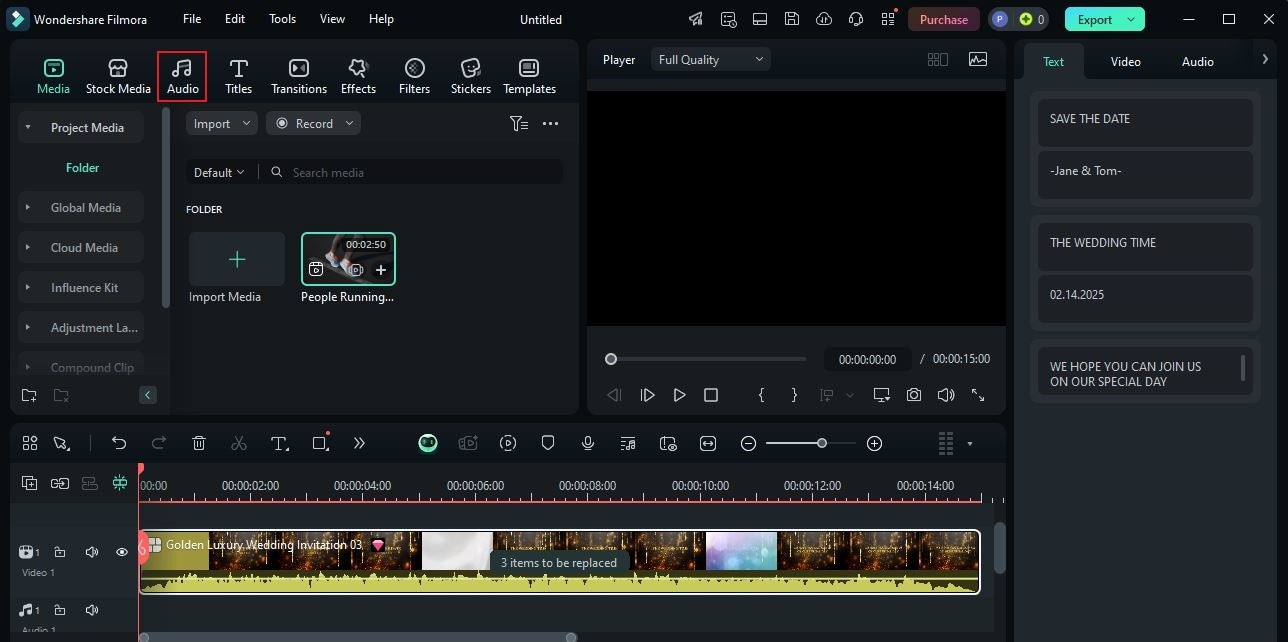
Étape 2 : Naviguez ensuite vers le panneau de gauche, puis cliquez sur Musique IA.
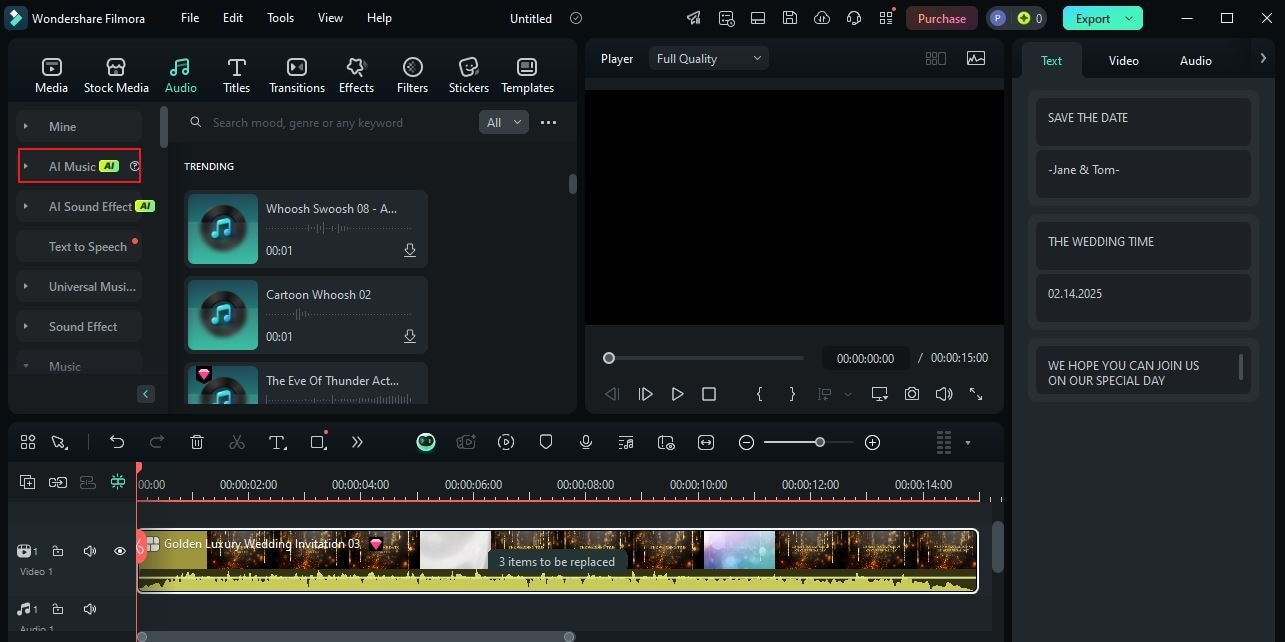
Étape 3 : Maintenant, il est temps de spécifier le type de musique que vous souhaitez générer. Pour ce faire, il suffit de configurer les paramètres d'humeur, Thème et Genre. Parcourez les options proposées pour chaque section et sélectionnez celles qui vous conviennent le mieux.
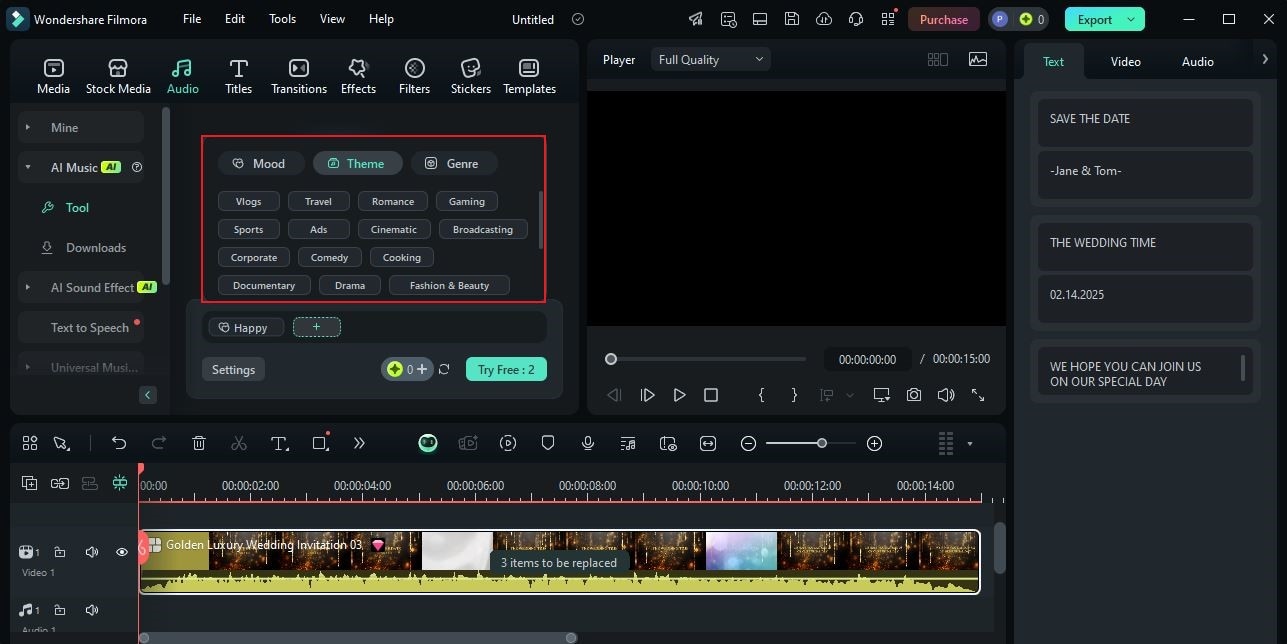
Étape 4: Quant à la personnalisation, Wondershare Filmora offre quelques options que vous pouvez ajuster librement. Il suffit de cliquer sur le bouton Paramètres, puis sur Tempo, Durée de la musique et Nombre de sorties en conséquence.
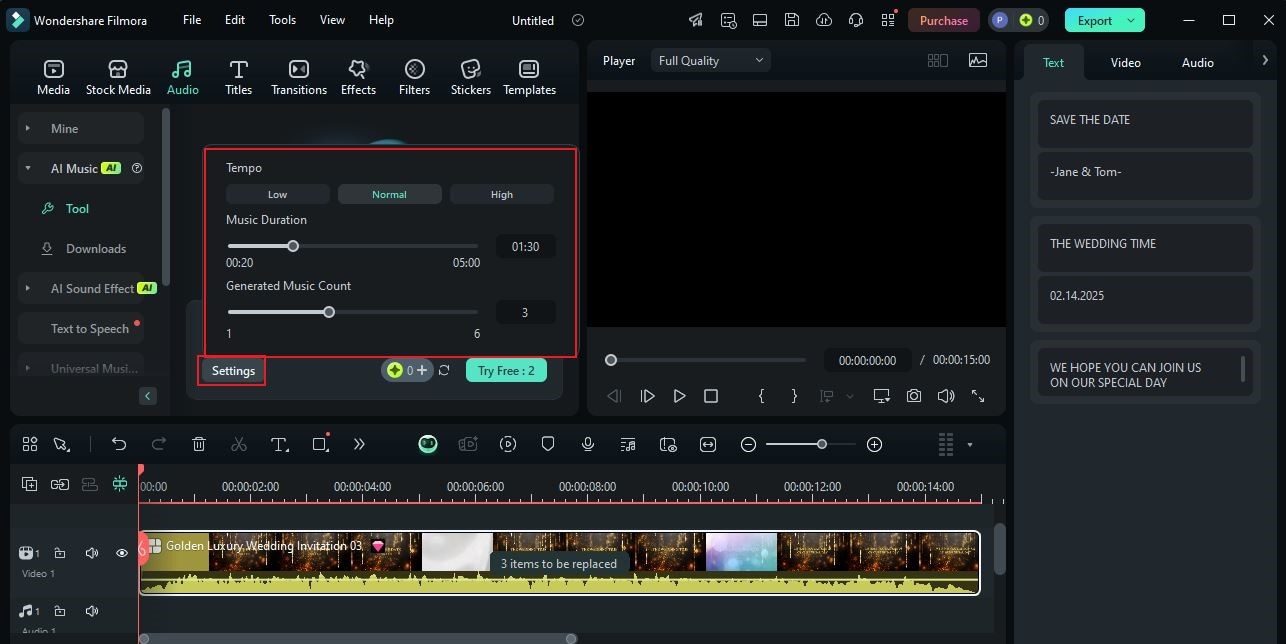
Étape 5 : Une fois que c'est fait, appuyez sur Démarrer pour continuer.
Étape 6 : Dans une minute ou deux, les résultats s'affichent à l'écran. Examinez toutes les options proposées. Si vous voulez en utiliser une, il suffit de cliquer sur le bouton Télécharger approprié à votre choix et de l'insérer dans la timeline de votre projet vidéo.
Améliorez votre vidéo d'invitation en utilisant l'effet de texte de Wondershare Filmora
Nous avons appris précédemment qu'il est en réalité très facile de créer une vidéo d'invitation. Si vous utilisez Wondershare Filmora comme votre créateur de vidéos d'invitation gratuites, vous pouvez le faire en quelques minutes. Il suffit de sélectionner un modèle de vidéo ou de solliciter l'assistance de ses outils hautement avancés alimentés par l'IA. Toutefois, il faut garder à l'esprit que ce n'est pas tout. Par exemple, vous pouvez également ajouter des effets de texte dynamiques pour rendre votre contenu plus attrayant et interactif. Oui. Wondershare Filmora peut vous aider à cet égard. Souhaitez-vous faire un essai ? Si c'est le cas, consultez le tutoriel ci-dessous et suivez les étapes indiquées.
Étape 1 : Dans l'espace de travail principal de Wondershare Filmora, allez dans le panneau Éléments et cliquez sur la section Titres.
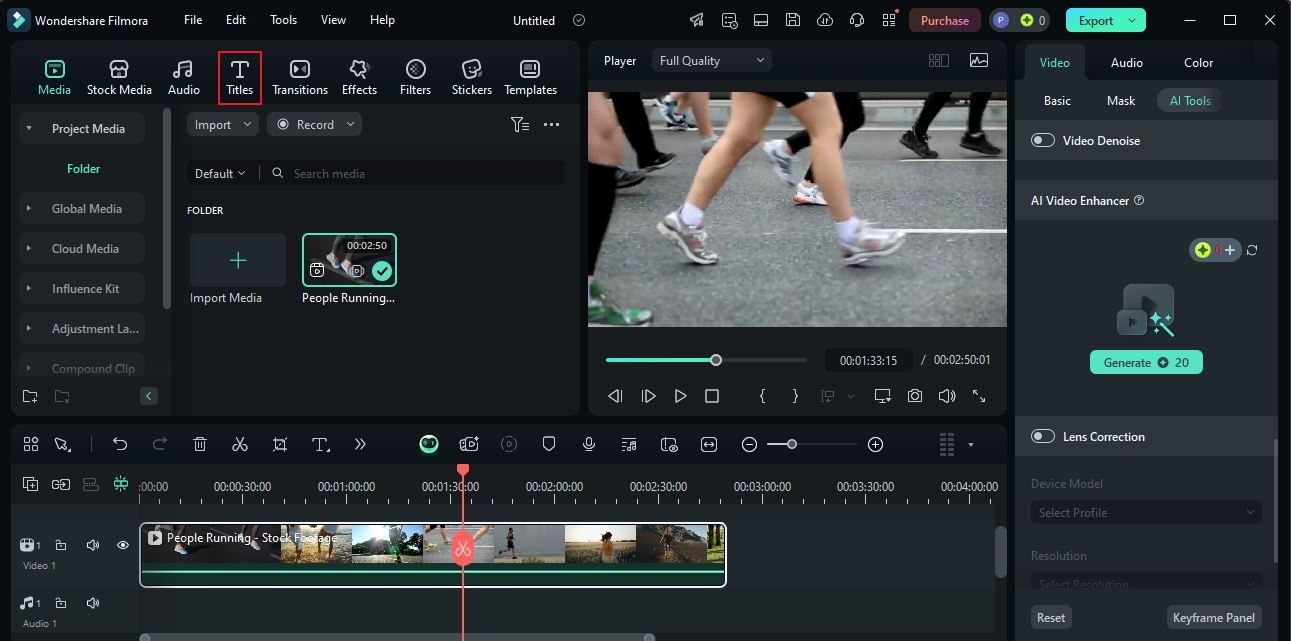
Étape 2 : Après cela, accédez au panneau de gauche et choisissez Effets de Titre dans la liste d'options. Ensuite, sélectionnez la catégorie que vous préférez explorer et utiliser dans votre projet de vidéo d'invitation.
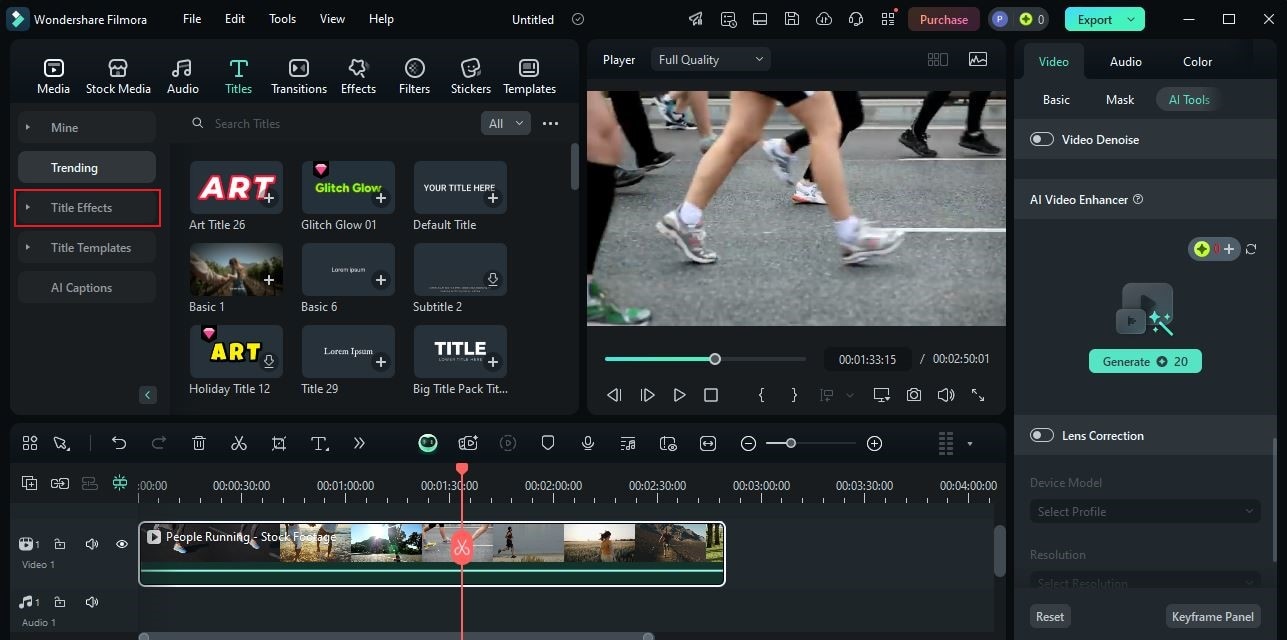
Étape 3 : À ce stade, vous pouvez maintenant parcourir les sélections d'effets de titre proposées dans la catégorie sélectionnée. Choisissez-en un en fonction de vos préférences, puis cliquez sur le bouton Télécharger correspondant. Une fois que l'élément de titre est prêt, saisissez-le et faites-le glisser du panneau Éléments jusqu'à la timeline de l'éditeur. Déposez-le selon le timestamp de votre choix, juste au-dessus de la piste vidéo.
Étape 4 : Allez ensuite dans le panneau de droite et cliquez sur la section Texte. Sous Basique, recherchez et cliquez sur le calque de texte qui contient l'effet de titre sélectionné. À partir de là, vous avez la possibilité de modifier les textes de remplissage, d'éditer les détails typographiques, de choisir un préréglage de titre, de transformer le style ou de calibrer la composition de l'effet de texte. Il suffit de configurer ces paramètres en fonction de vos préférences pour personnaliser l'effet de titre en conséquence.
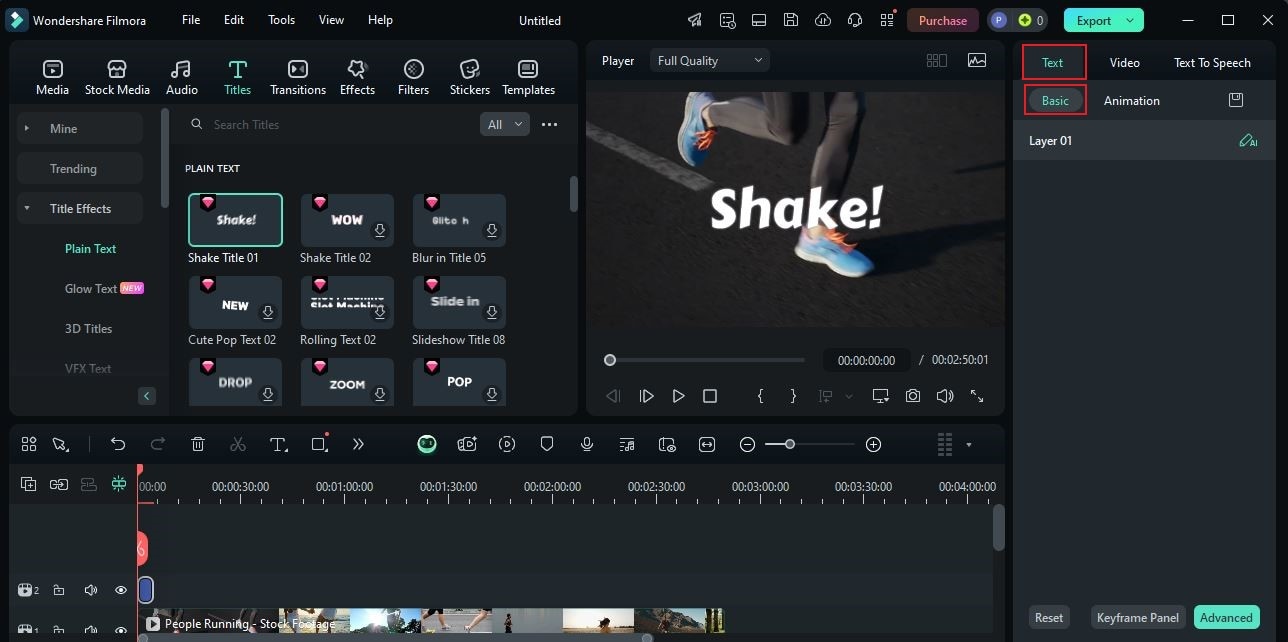
Étape 5 : Une fois terminé, cliquez sur Exporter pour rendre et enregistrer la vidéo sur votre appareil.
Le dernier, mais non le moindre, est Animaker. Il s'agit d'un outil spécial d'animation et de génération de vidéos hébergé en ligne. Cet outil propose une collection d'avatars et de scènes animées que vous pouvez utiliser pour créer une vidéo d'invitation. Si vous préférez ce type de contenu, Animaker est certainement le créateur de vidéos d'invitation idéal pour vous.
Conseils importants pour la réalisation d'une vidéo d'invitation
D'une certaine manière, nous pouvons affirmer qu'il est désormais très facile de réaliser une vidéo d'invitation. Il vous suffit de choisir le créateur de vidéos d'invitation parfait qui convient le mieux à votre situation actuelle. Toutefois, il y a certaines considérations que vous ne devez pas oublier lors de la procédure. Voulez-vous savoir ce que c'est ? Si c'est le cas, consultez la liste ci-dessous et gardez à l'esprit les conseils fournis.
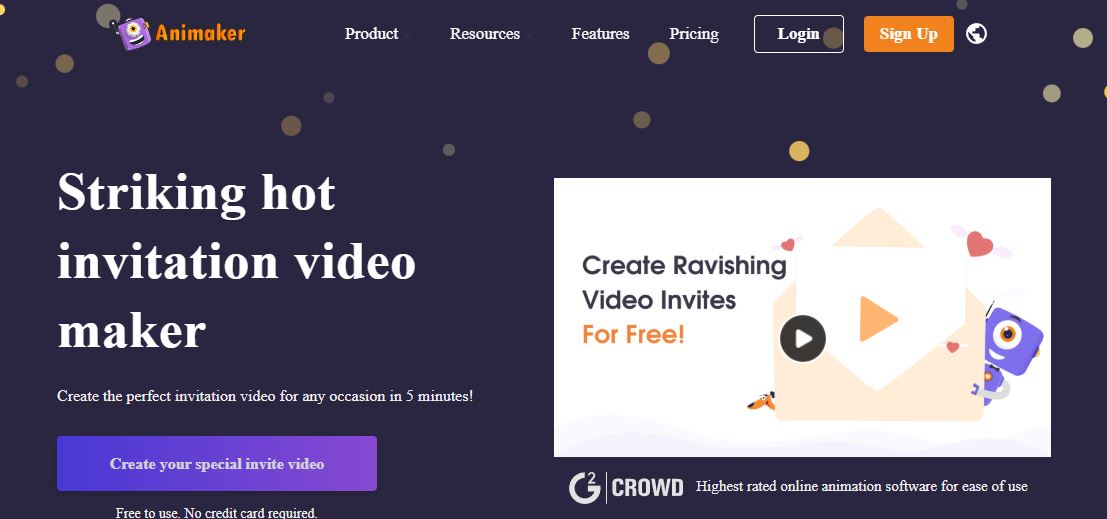
- Autant que possible, personnalisez l'invitation. Mentionnez peut-être les noms des invités dans la vidéo ou écrivez un message personnalisé lorsque vous distribuez la vidéo.
- N'oubliez pas d'inclure les détails importants de l'événement dans la vidéo d'invitation. Ne vous inquiétez pas. Le créateur de vidéos d'invitation vous offre de nombreuses options pour ajouter ces informations au contenu. Par exemple, vous pouvez insérer du texte ou des images dans le projet.
- Choisissez bien votre logiciel de montage vidéo. Assurez-vous qu'il est suffisamment capable et équipé pour être utilisé comme créateur de vidéos d'invitation.
- Planifiez le concept de la vidéo à l'avance. Lorsque vous commencez à éditer la vidéo, utilisez-la comme guide pour mettre en œuvre les détails créatifs nécessaires.
- Revoyez d'abord votre vidéo d'invitation avant de la distribuer aux destinataires. Si certains ajustements sont nécessaires, n'hésitez pas à faire une révision. Ne vous inquiétez pas. La plupart des applications de création de vidéos d'invitation permettent désormais d'effectuer ces ajustements très facilement.
Conclusion
Il est vrai que les invitations jouent un rôle crucial dans toute forme d'événement. C'est pourquoi vous devez consacrer suffisamment de temps et d'efforts pour en créer une de qualité. Toutefois, cela ne signifie pas que vous devez vous surpasser dans le processus de conception et d'élaboration. Pas besoin de cela. Pourquoi cela ? Tout simplement parce que la technologie moderne offre des applications de création de vidéos d'invitation très performantes qui peuvent vous aider à chaque étape du processus. Il vous suffit de choisir une application vidéo d'invitation dotée d'outils et de ressources adaptés à vos besoins. Si vous en cherchez une, Wondershare Filmora est une excellente option. Il est conçu pour gérer une grande variété de procédures de montage vidéo avec facilité et commodité. Il est donc très facile d'utiliser ce logiciel comme créateur de cartes vidéo d'invitation. Téléchargez Wondershare Filmora sur votre ordinateur et découvrez ses étonnantes capacités.



 Sécurité 100 % vérifiée | Aucun abonnement requis | Aucun logiciel malveillant
Sécurité 100 % vérifiée | Aucun abonnement requis | Aucun logiciel malveillant

